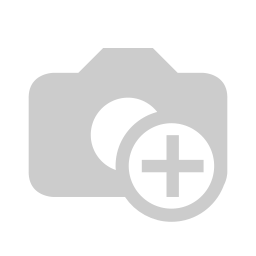Hướng dẫn sử dụng phần mềm xuất nhập khẩu PSJ cơ bản- Đăng nhập, đăng xuất, tùy chỉnh cá nhân - Tạo mới, sửa, xóa - Import, Export file - Smart Button: Manager file; Plan; Giao-nhận hàng, ... |
Bước 7:
+ Nhấn vào “Kiểm thử nhập” ’ để kiểm tra dữ liệu nhập vào hệ thống
+ Hệ thống thông báo “Mọi thứ dường như hợp lệ”
+ Nhấn vào “Nhập”
=> Thông tin danh sách nhân viên được lưu vào database của phần mềm
View:Hệ thống cung cấp đa dạng các kiểu View khác nhau: View list, Kanban, Calendar, Pivot. Graph, activity |
4. Smart Button: Manager file; Plan; Giao-nhận hàng, ...Hệ thống cung cấp các smart button giúp bạn dễ dàng quản lý và thao tác. Việc của bạn rất đơn giản, chỉ cần nhấp vào các button đó để tạo mới, sửa, xóa hoặc tiến hành các trình tự tiếp theo của quá trình giao nhận mua bán hàng |
| Smart button Manager, Plan : có ở moudle mua hàng, bán hàng, phương án kinh doanh, xuất nhập khẩu |